# 录制回放
开发者可以将测试操作提前录制好,然后通过执行录制脚本来实现测试过程的回放。
# 运行环境要求
- 下载并安装
1.05.2110202或以上版本的开发者工具,下载地址 - 基础库版本为
2.19.6及以上
# 使用流程
# 1. 工具 -> 自动化测试
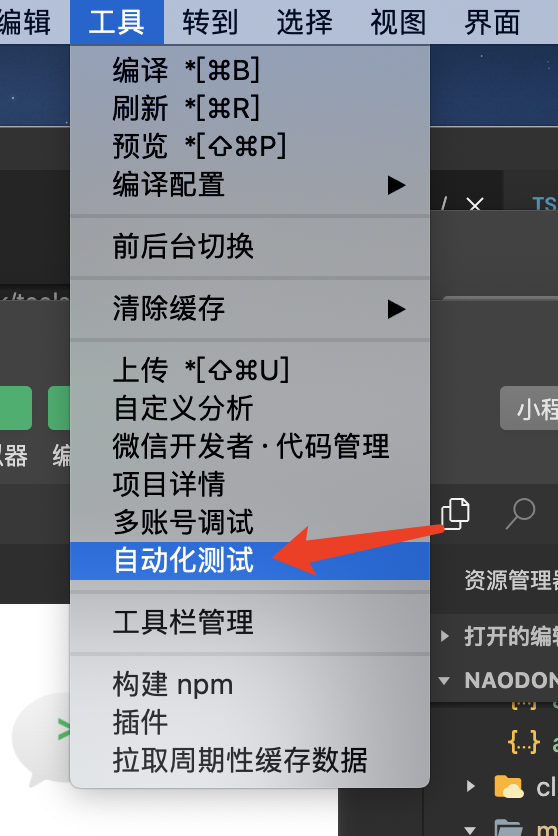
# 2. 新建用例并开始录制
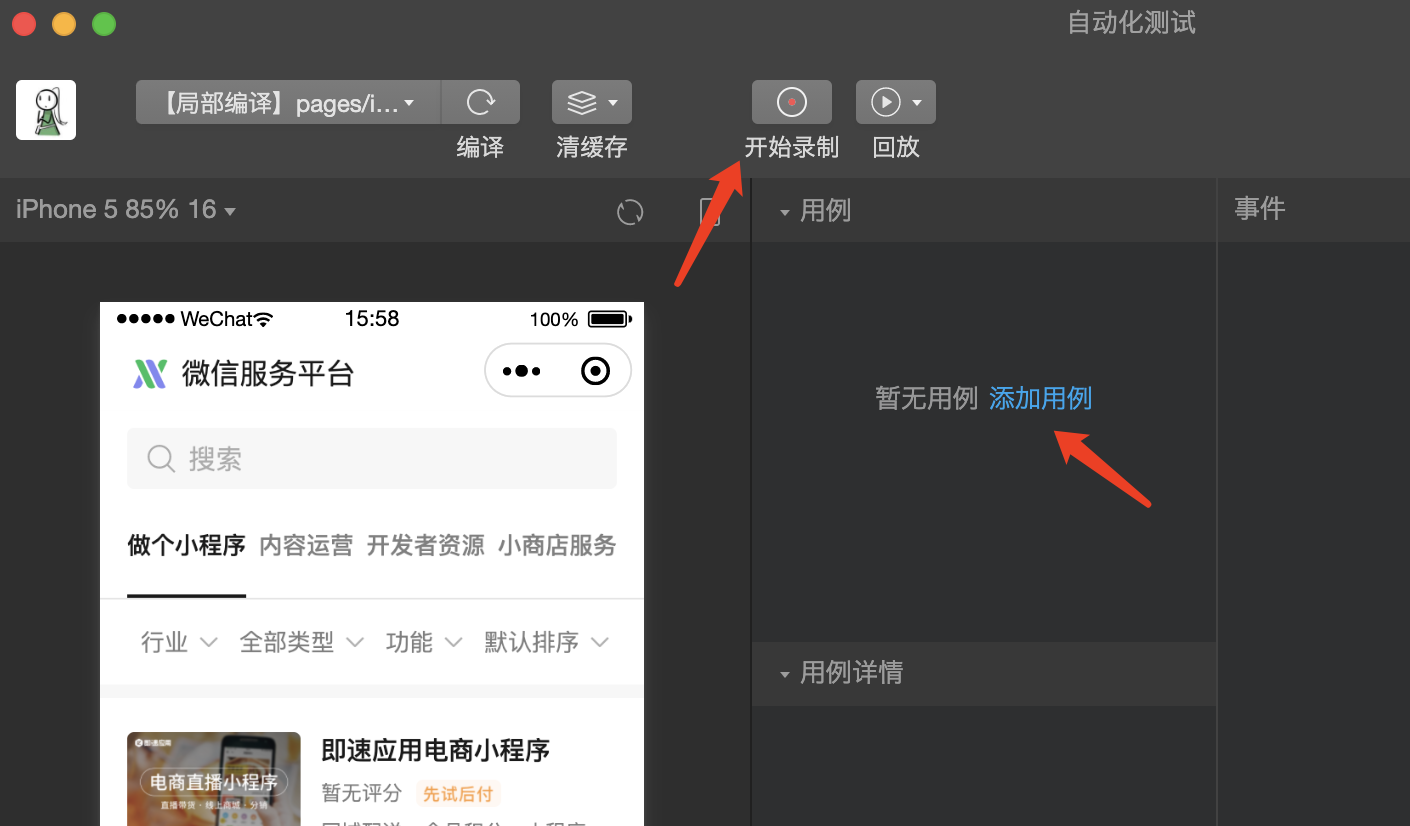 新建会弹出一个新建弹窗
新建会弹出一个新建弹窗
- 允许修改用例名
- 选择是否开始mock
- 修改录制时的最大等待时间。最长等待时间是指录制时两个步骤之间的最大等待时间,如果设置为3秒,那就算两个操作间隔超过3s,记录的waitfor的值也会是3s。默认值为10s。
- 若有每次编译随机生成的classname,会影响回放成功率,可自行配置规则忽略这些随机生成的classname。
- 若需要模拟新应用的情况,可配置清除缓存
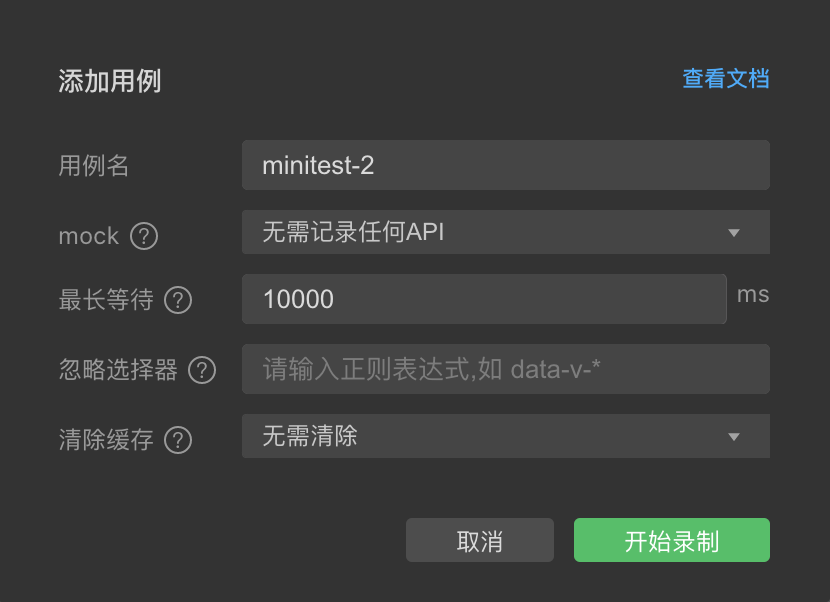 开始录制后,正常点击小程序元素可进行录制,录制结束后可以再微调等待时间等
开始录制后,正常点击小程序元素可进行录制,录制结束后可以再微调等待时间等
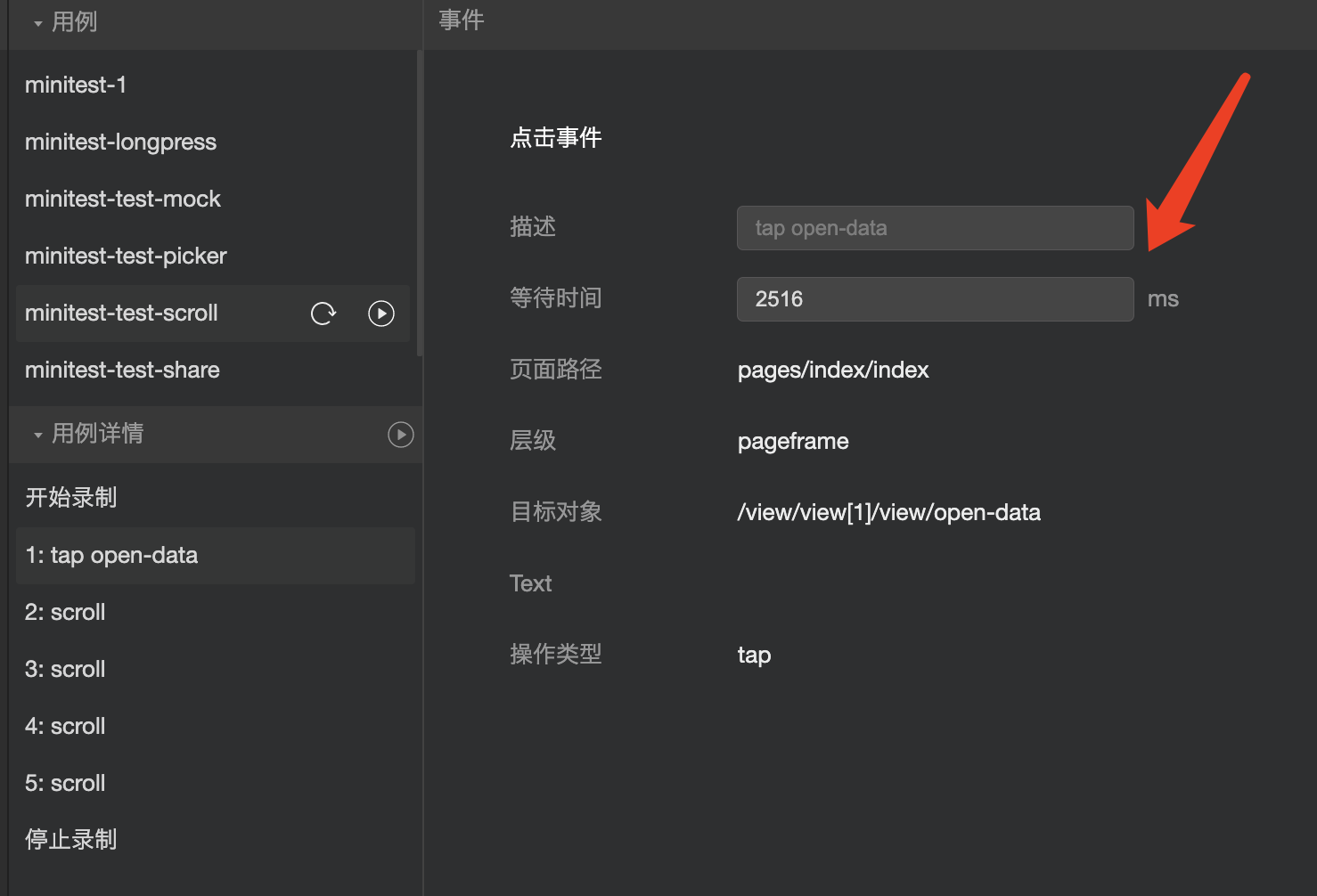
# 3. cgi mock
支持mock wx.request/wx.cloud.callFunction等接口。
注:云开发相关的接口支持的最低工具版本是1.06.2206242 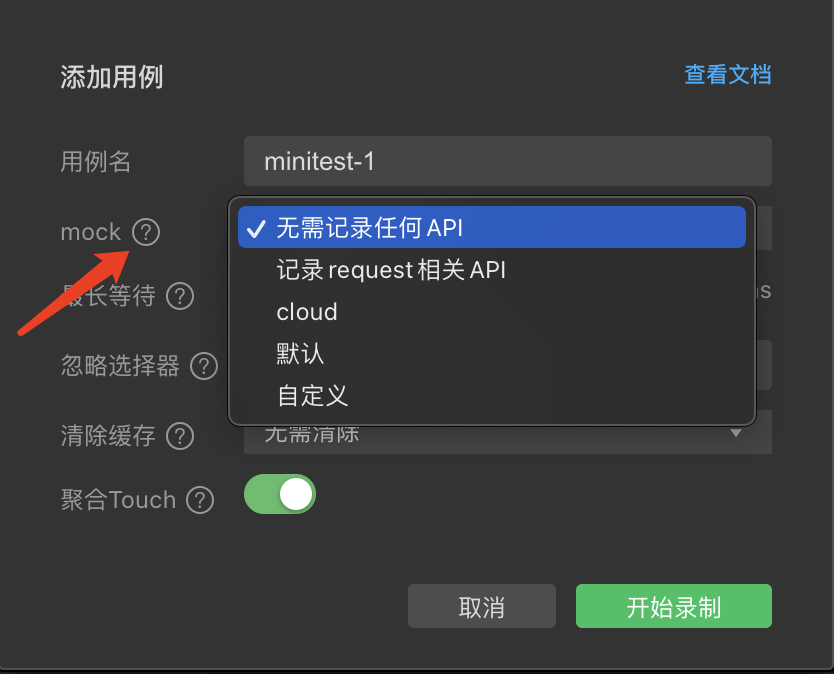
# 4. 断言/检查
录制时可以记录data快照/wxml快照,用于回放时匹配校验
或者选择检查元素,断言元素存在/innertext是否相等
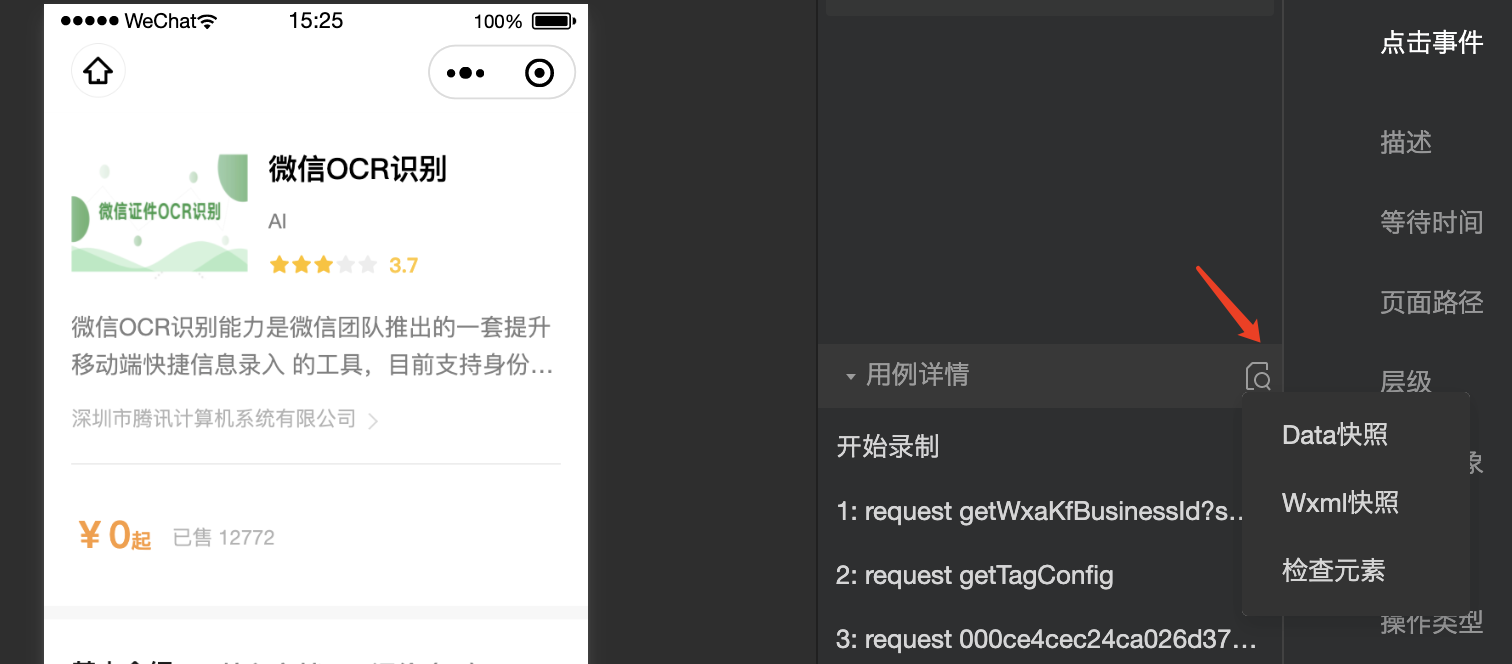
# 4.1 data 快照
点击data快照,会记录当前page.data数据,回放时走到该步骤,再获取一次page.data进行匹配。
默认是data全匹配。
在1.06.2206242版本后支持选择部分key进行匹配
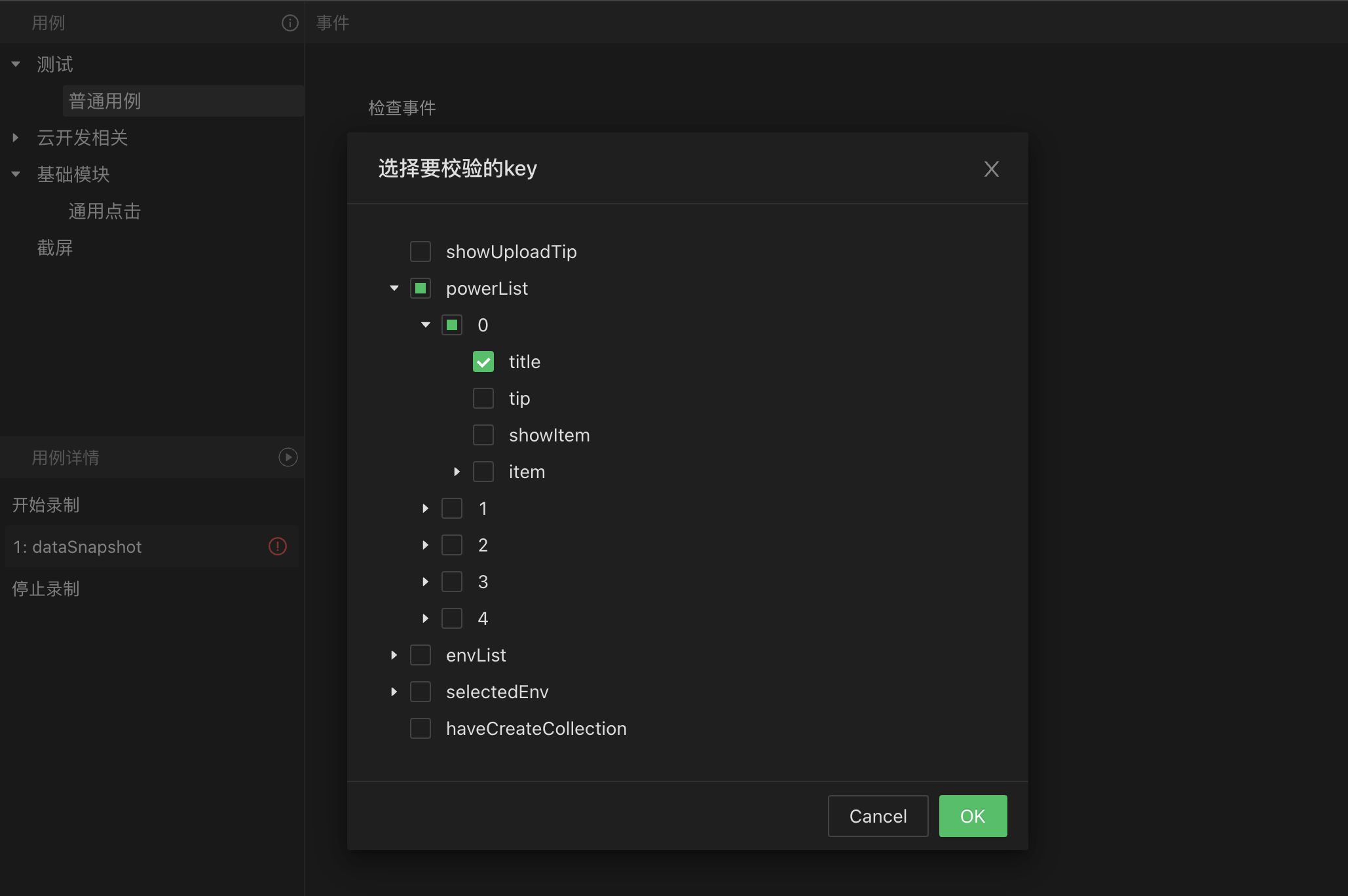
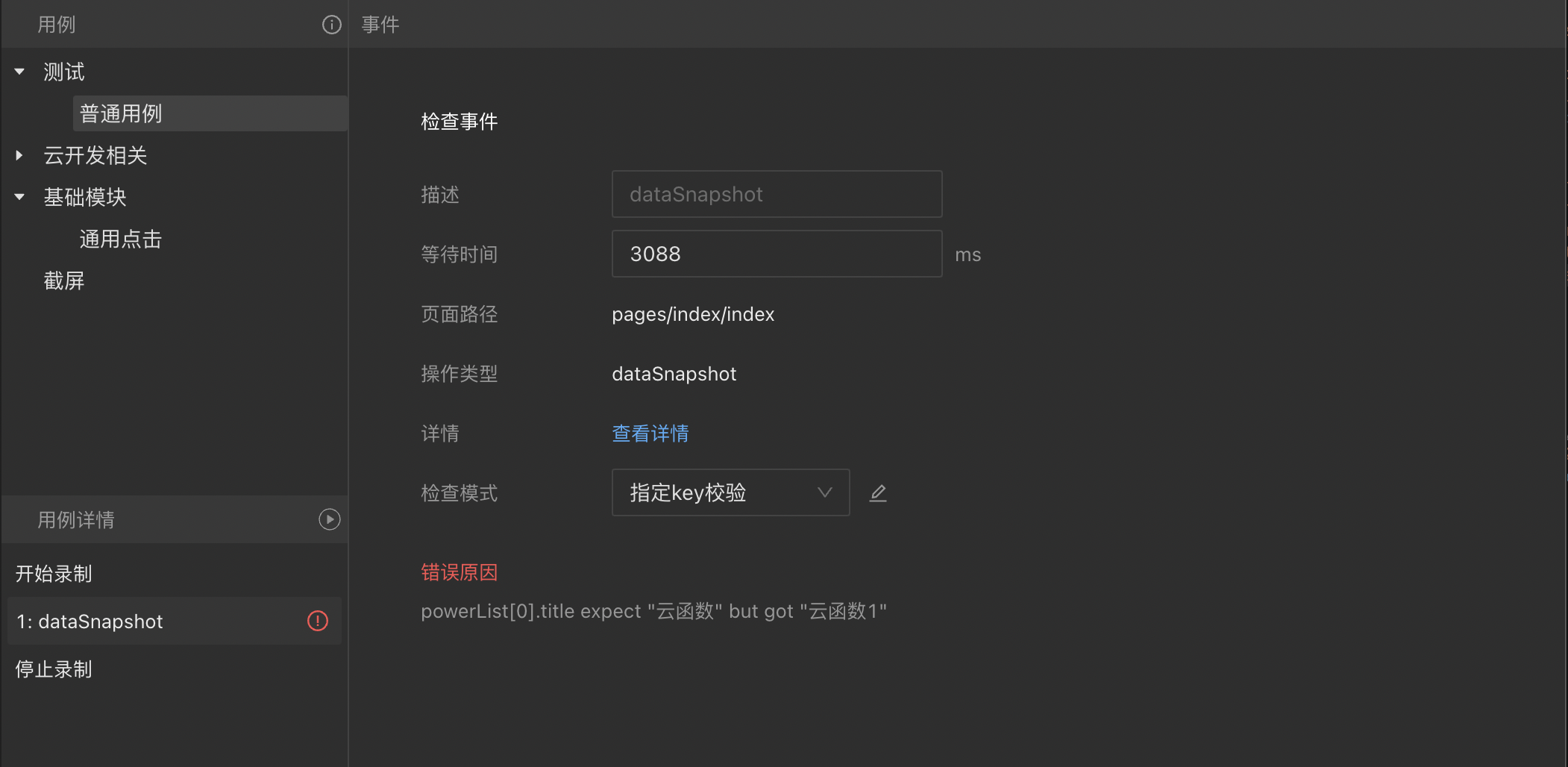
# 4.2 wxml 快照
同 data快照,只是记录的是wxml字符串
# 4.3 检查元素
选择检查元素,icon会高亮,此时可以选择小程序的某个元素,点击不会触发绑定事件
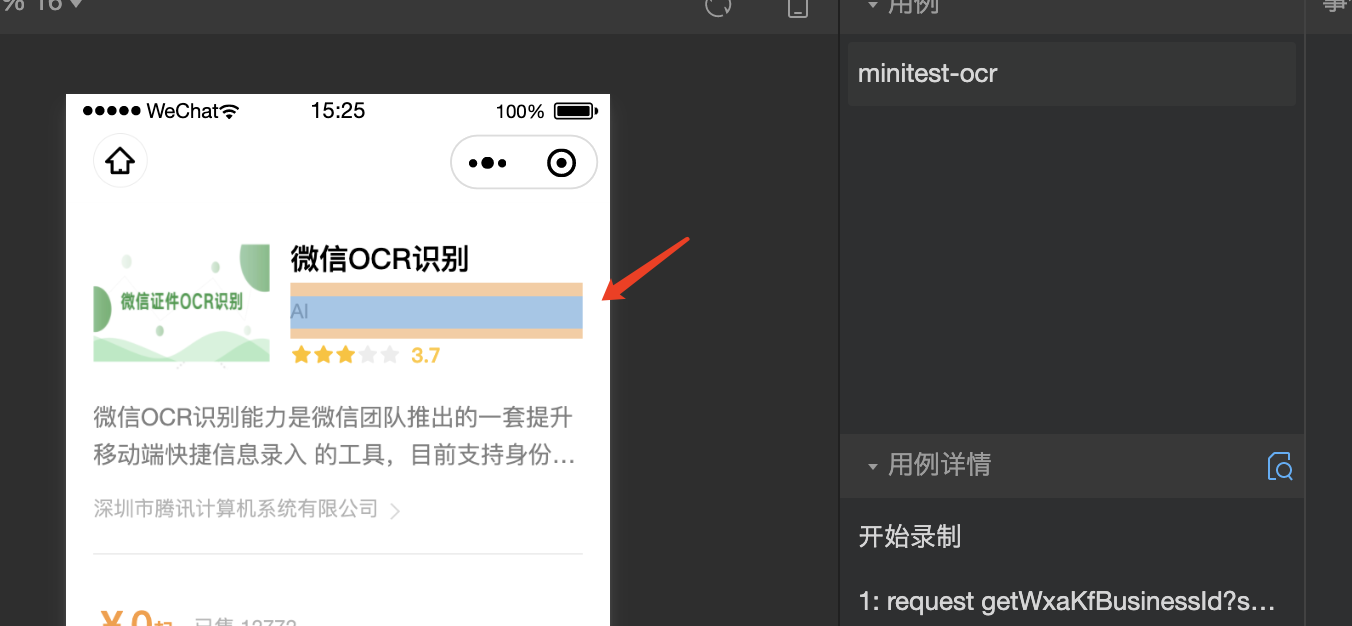 默认是检查元素是否存在,录制结束后可以手动打开检查text的开关
默认是检查元素是否存在,录制结束后可以手动打开检查text的开关
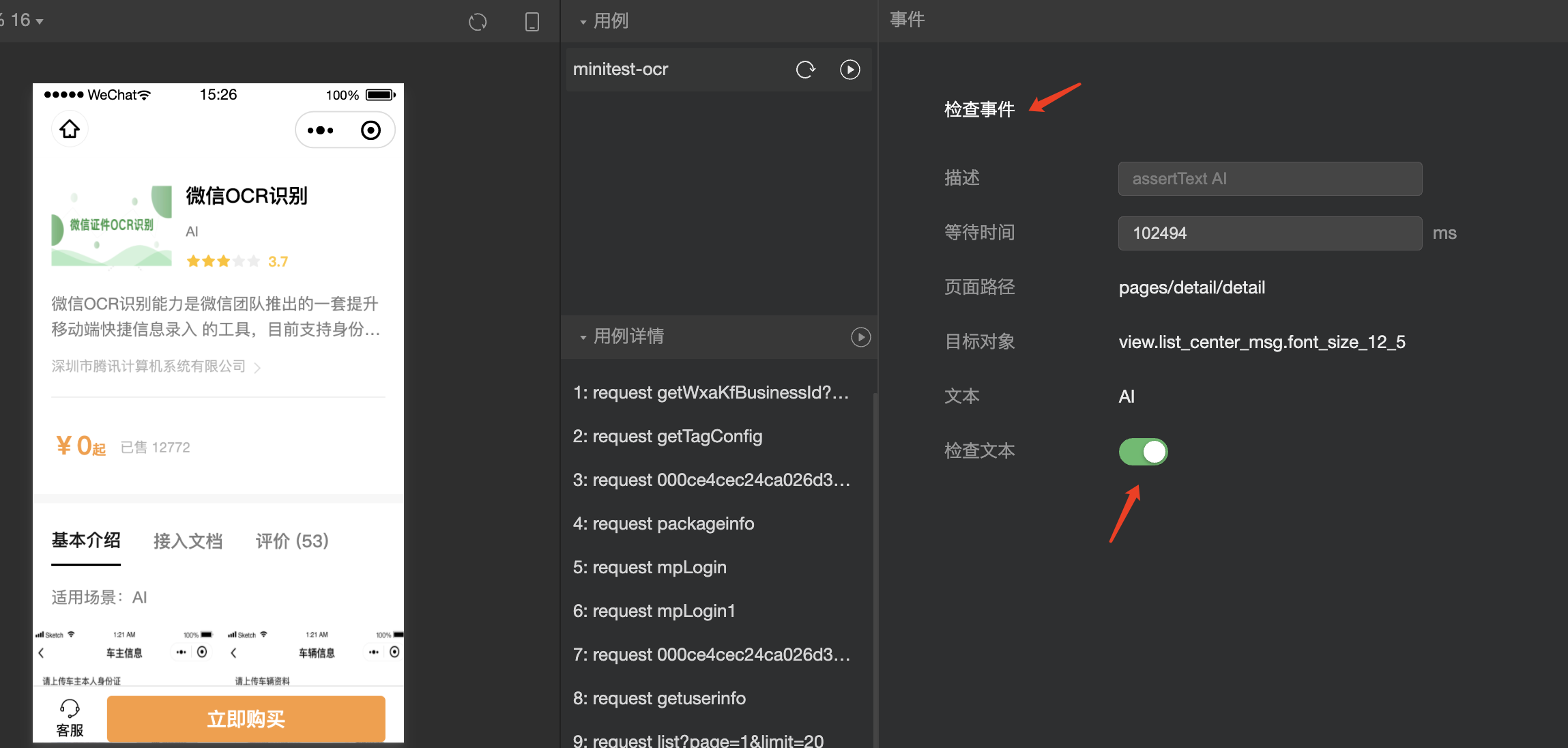
# 4.4 截屏 (工具最低可用版本 1.06.2206090)
点击截屏后会把截屏结果以base64格式存储到测试用例中
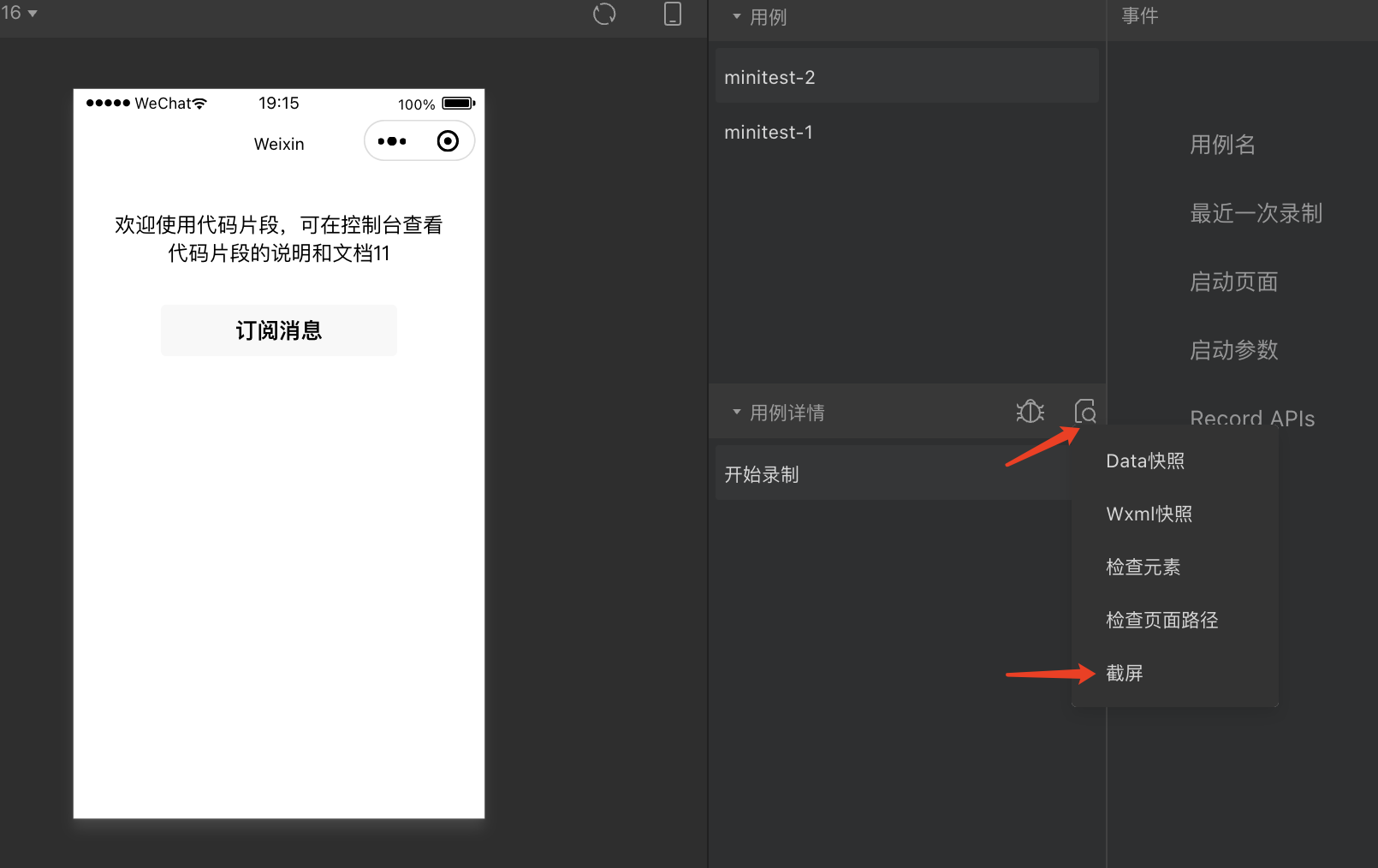 回放时会显示录制时的截屏图像以及当前回放的截屏图像
回放时会显示录制时的截屏图像以及当前回放的截屏图像
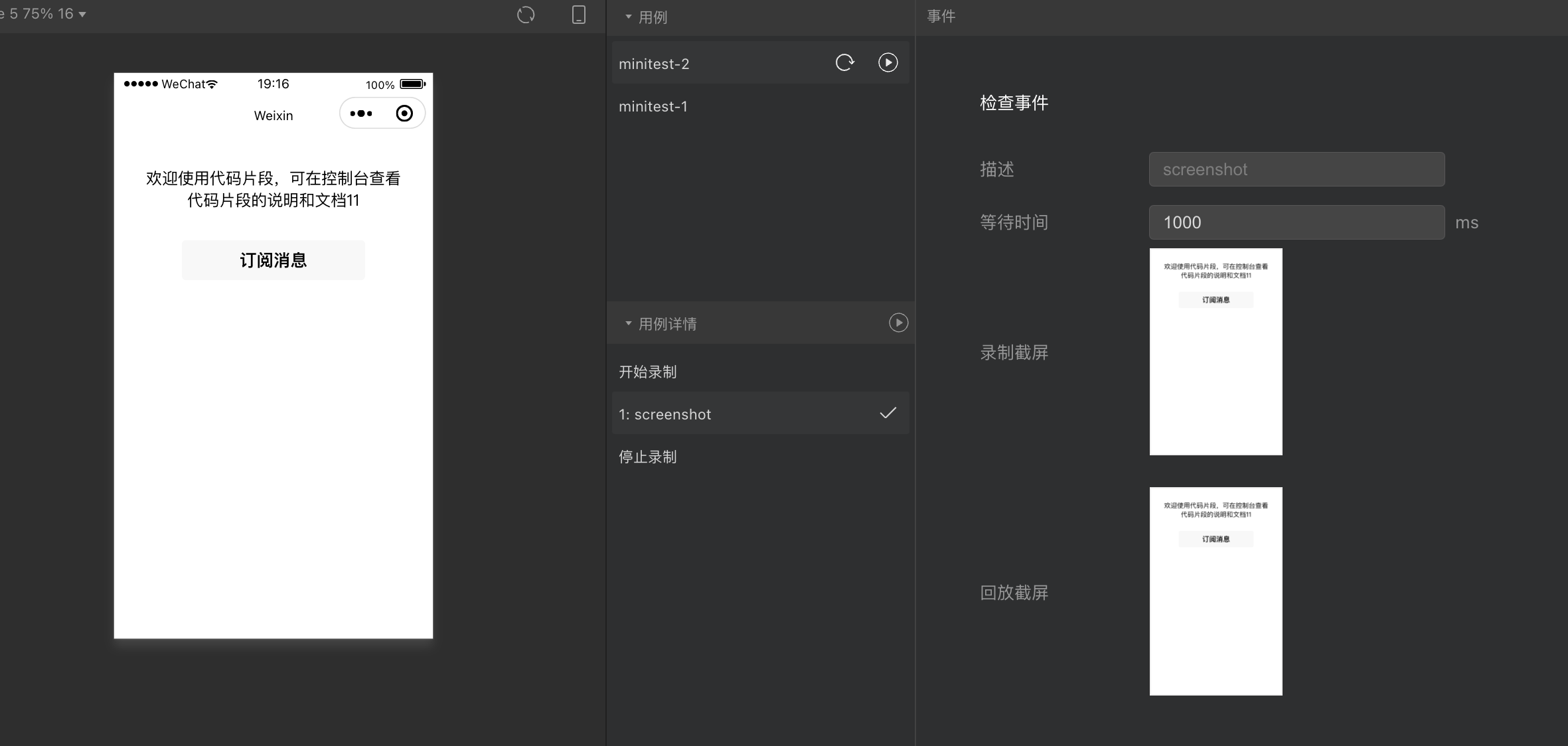
# 5. 重新录制
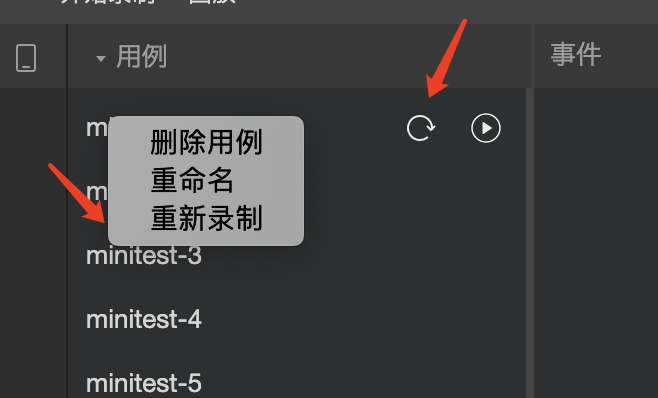 注意,重新录制会覆盖之前录制的用例步骤
注意,重新录制会覆盖之前录制的用例步骤
# 6. 回放
点击回放可进行回放操作,失败会标注失败原因。
另外,支持扫码后在真机回放用例。
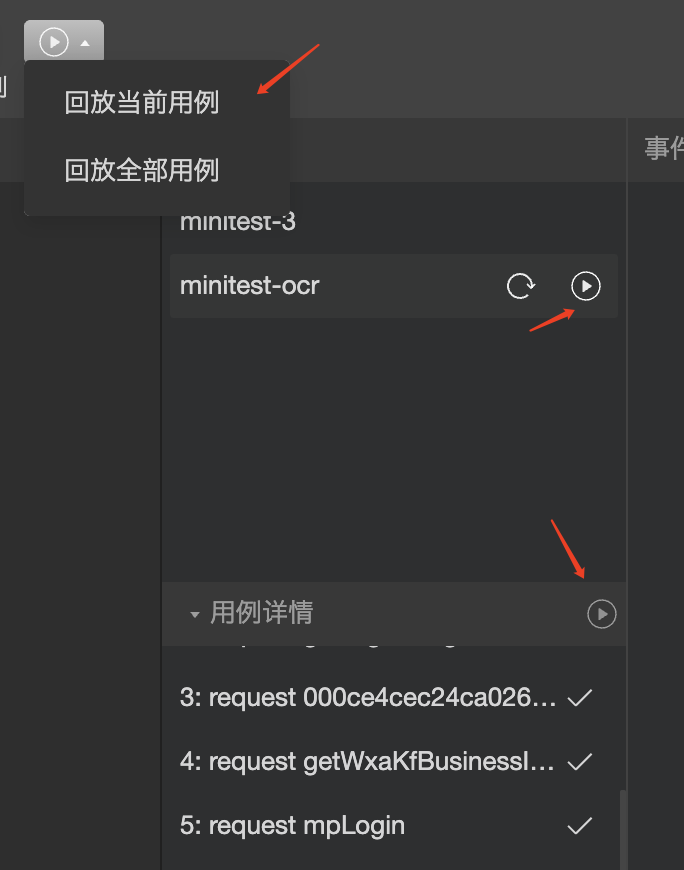
# 7. 回放全部
选择回放全部,会生成一个简易测试报告,并保存到本地
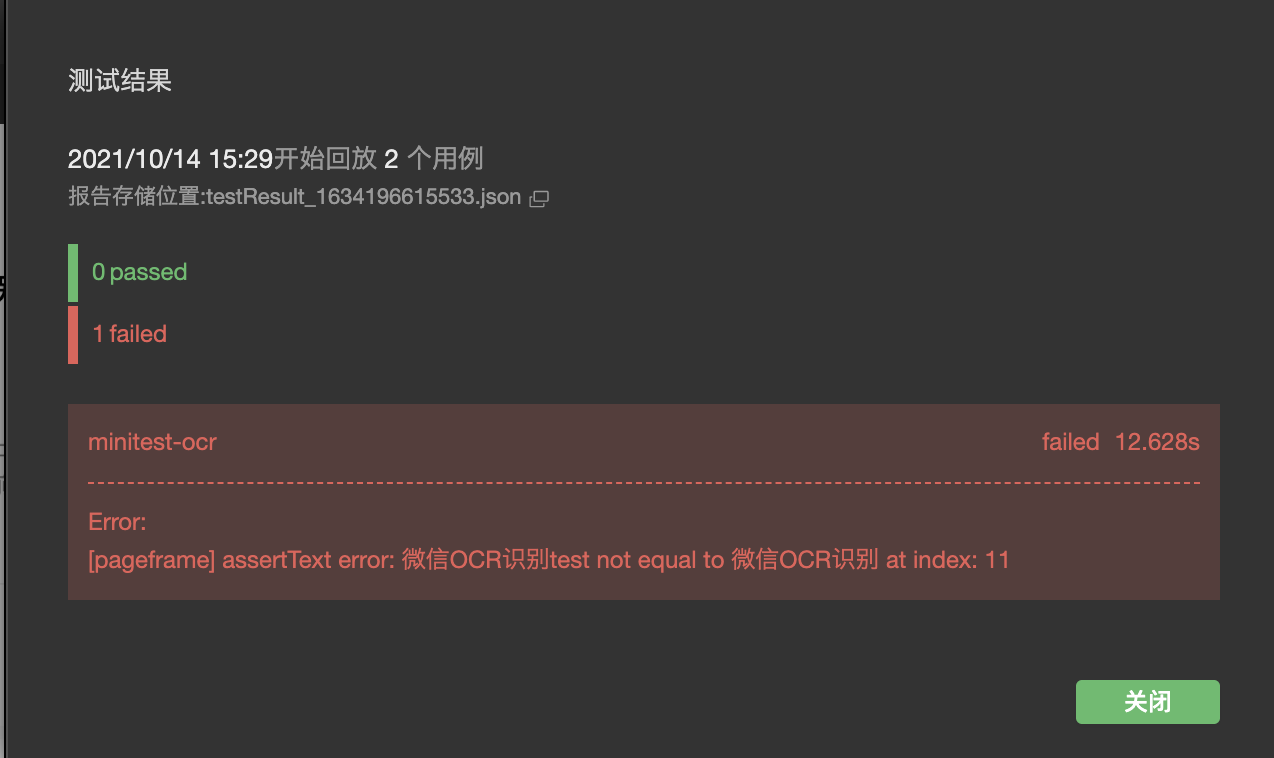
也可选择使用工具命令行回放,详细使用指引见命令行调用
# 打开自动化测试窗口
cli auto-replay --project /Users/username/demo
# 打开自动化测试窗口并回放全部测试用例
cli auto-replay --project /Users/username/demo --replay-all
# 8. 回放配置
工具版本1.06.2211012以上允许配置回放时截图
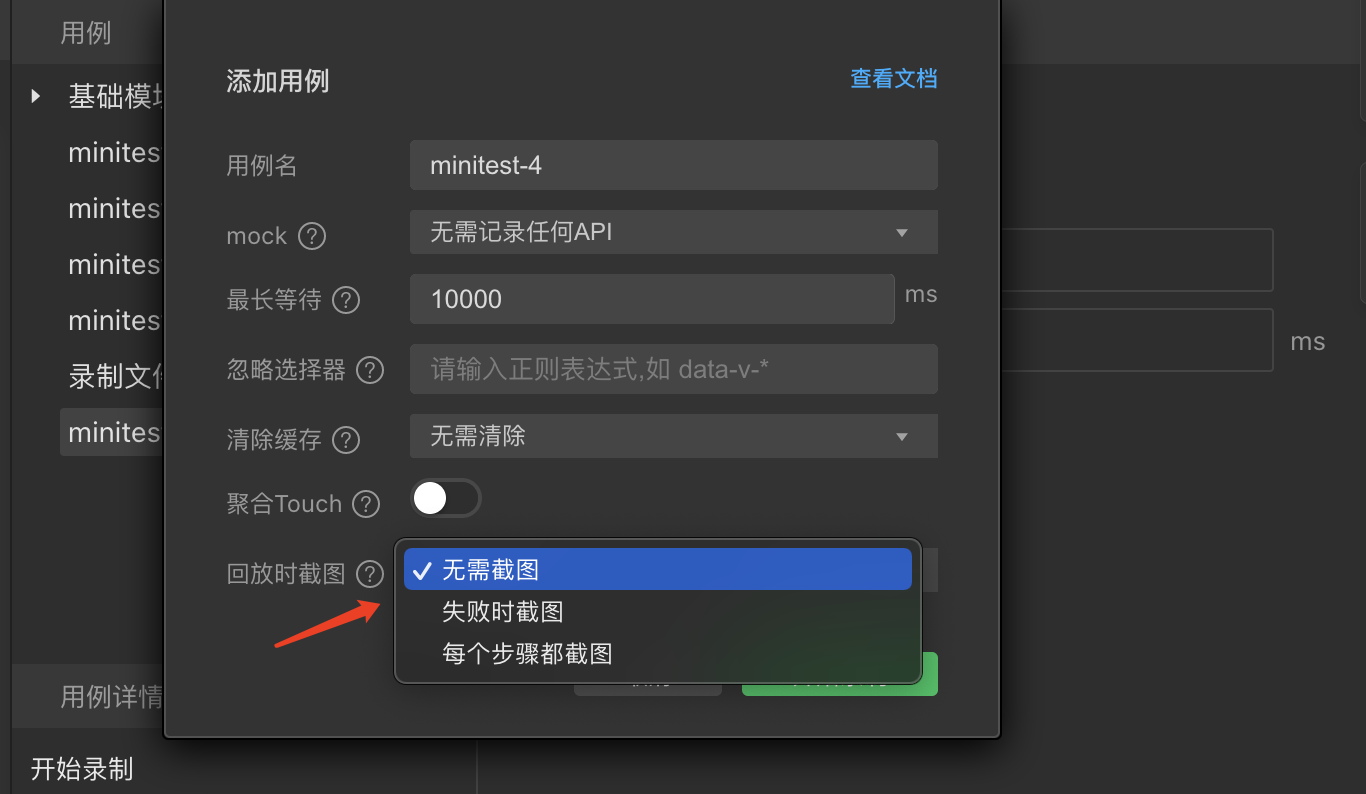 如果配置失败时截图,则图片内容以base64存放在回放结果文件中
如果配置失败时截图,则图片内容以base64存放在回放结果文件中
如果配置每个步骤都截图,则图片保存在和回放结果文件的同名文件夹中
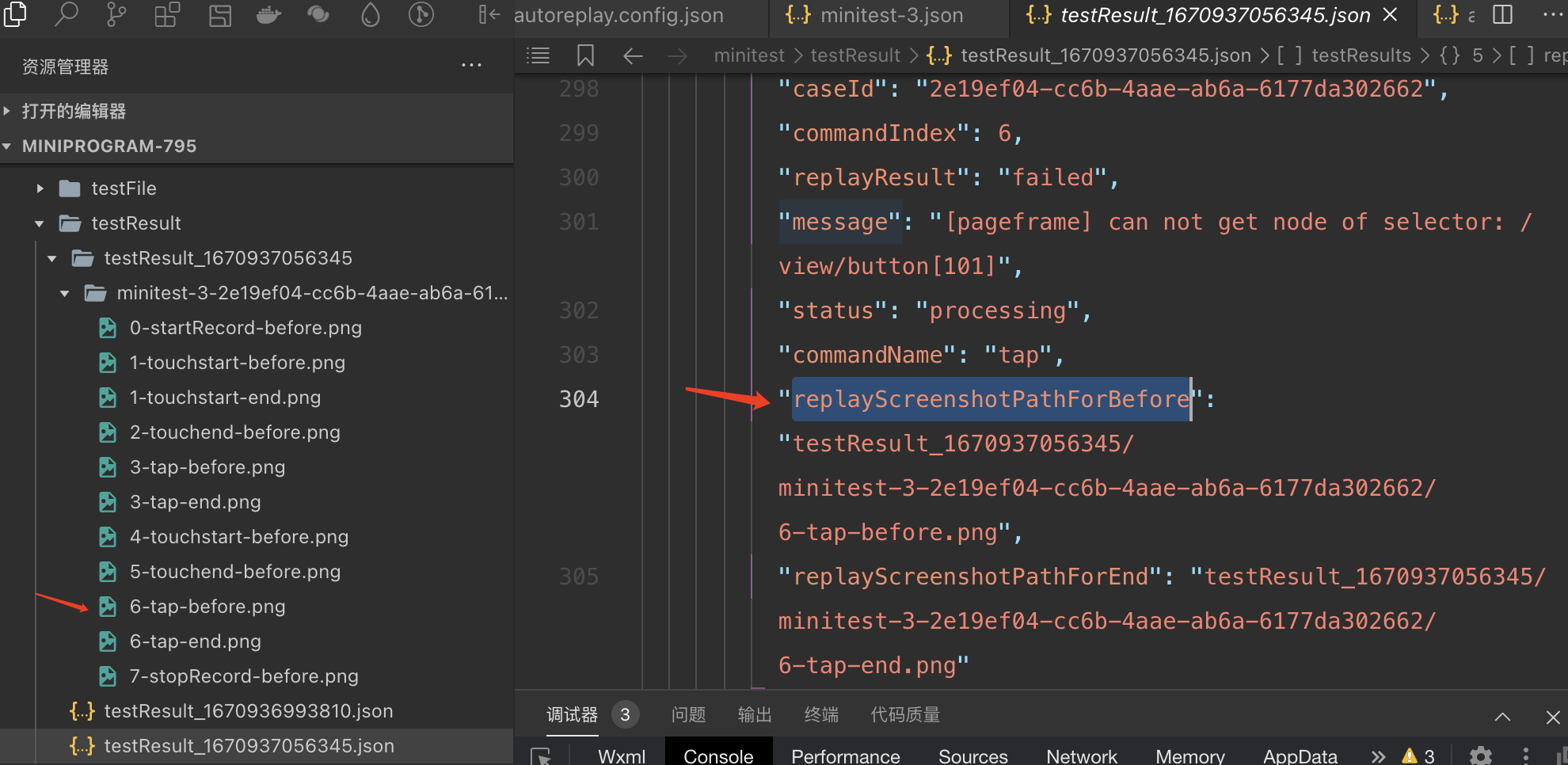
# 9. 小程序云测回放
本地回放时,是基于开发者工具本地代码版本。如果开发者希望在其他小程序版本测试(如回归测试中在体验版对多个用例进行回放),可以尝试使用 小程序云测
小程序云测 支持将录制好的用例,在开发中版本,体验版,线上版进行回放,支持定时任务/API任务,并生成详细的测试报告。详细使用文档可参考 在云测服务中使用录制回放
# 其他
# 企业微信小程序支持
工具版本1.06.2209152以上支持企业微信小程序进行录制回放自动化测试
切换到企业微信小程序模式,然后企业微信基础库选择2.20.3,即可和普通小程序一样使用录制回放功能
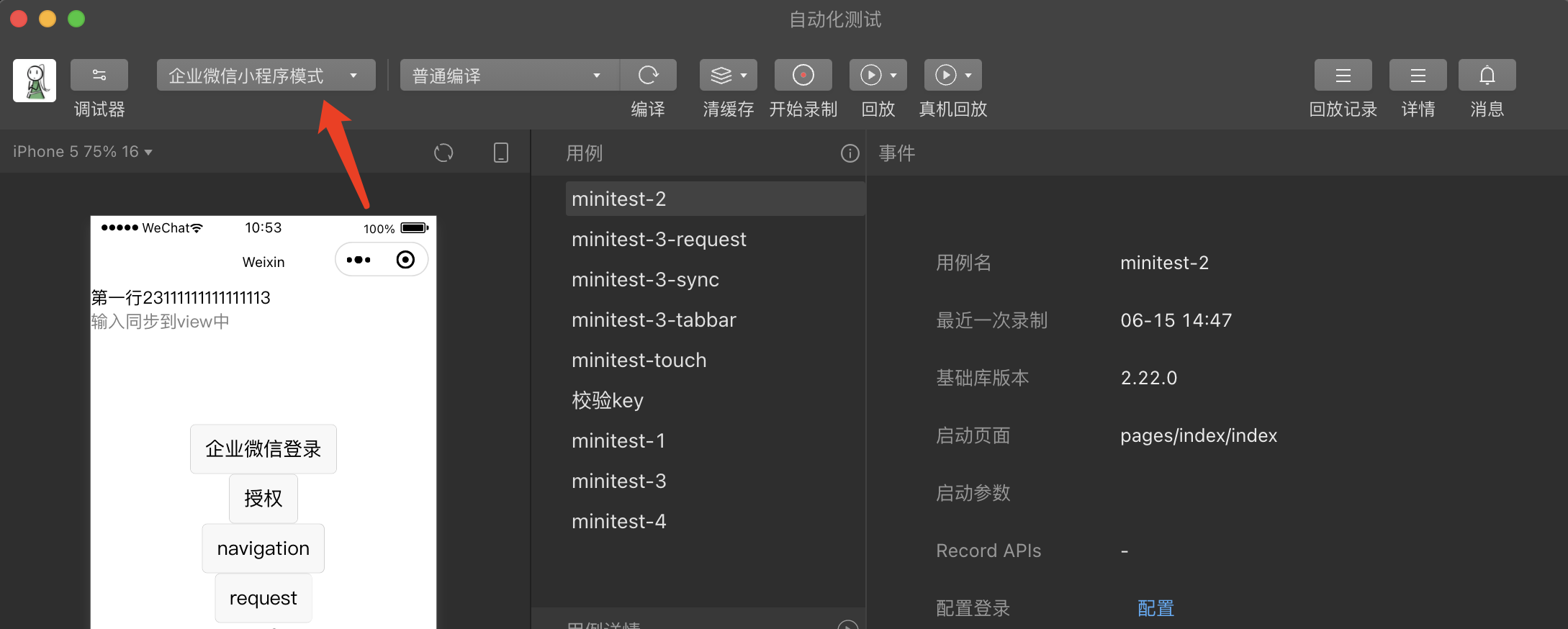
# 点击头像,可切换测试账号
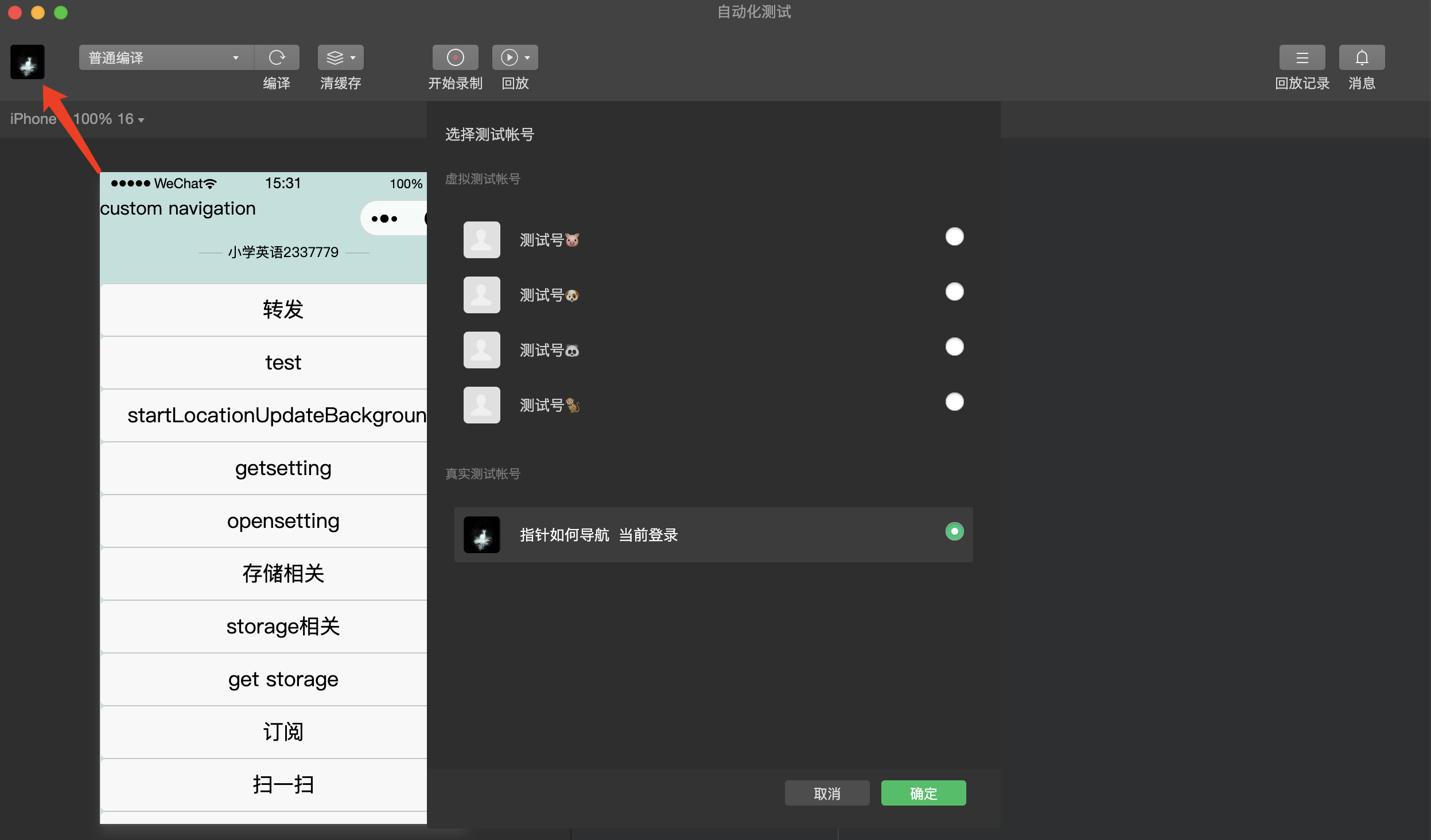
# 配置文件说明
测试保存目录默认在minitest/,可在project.config.json修改
"testRoot": "minitest/",